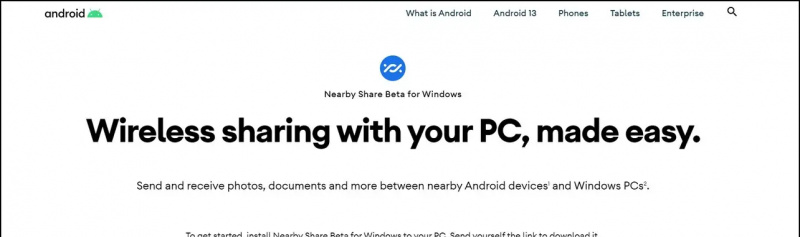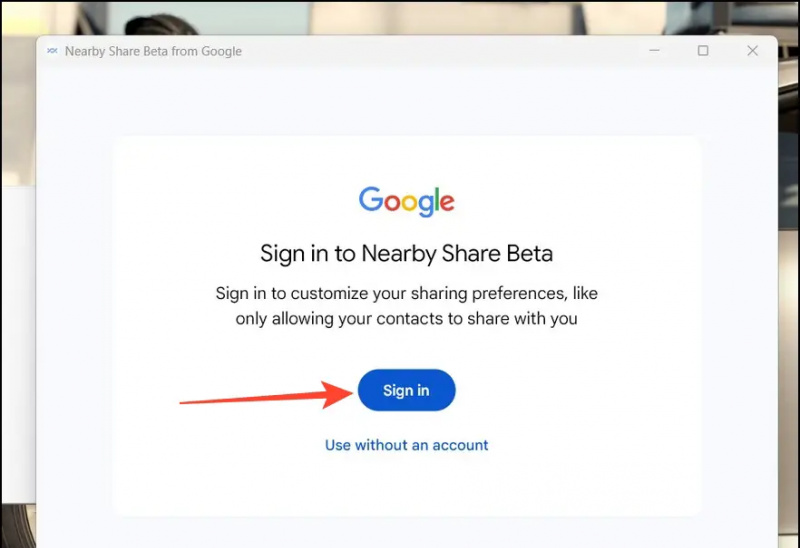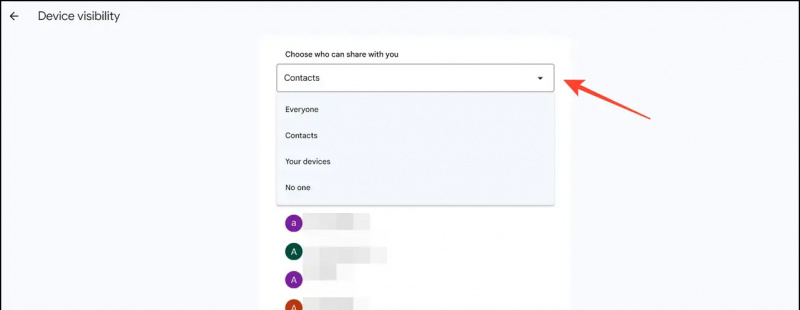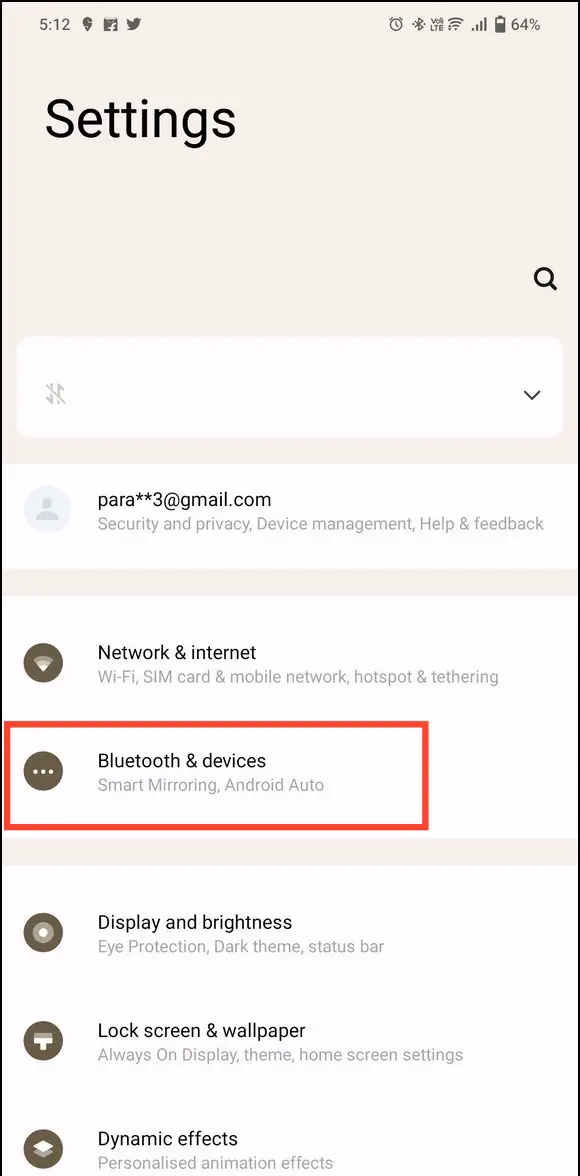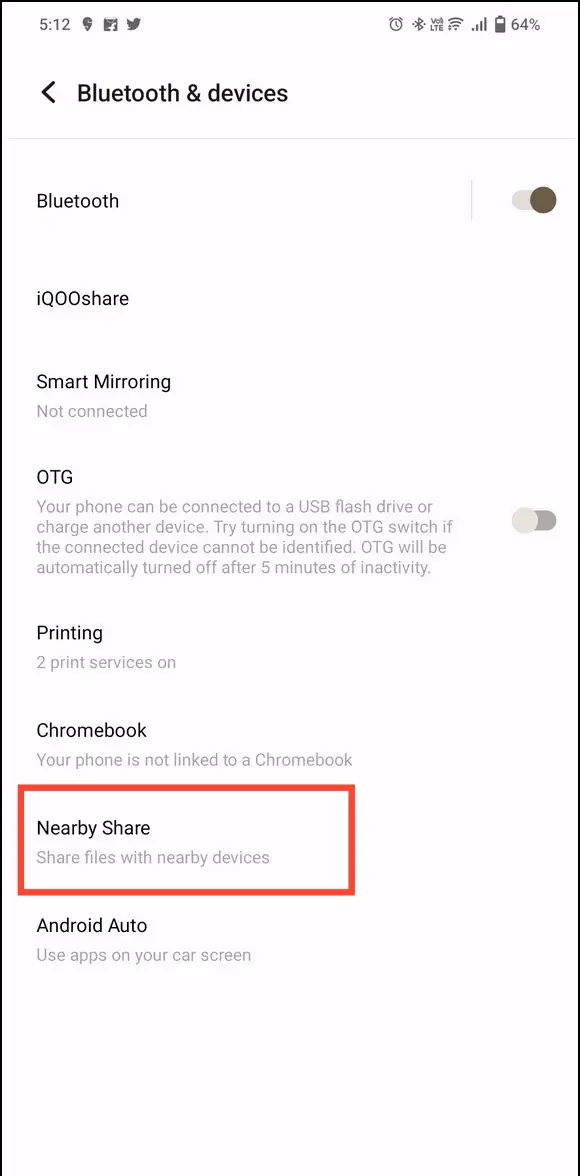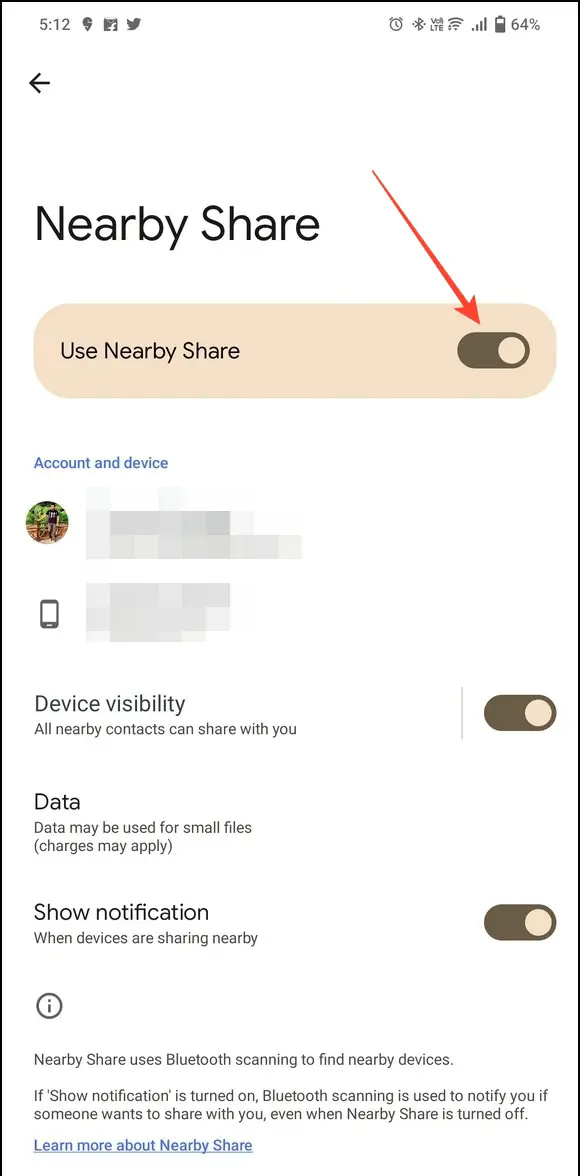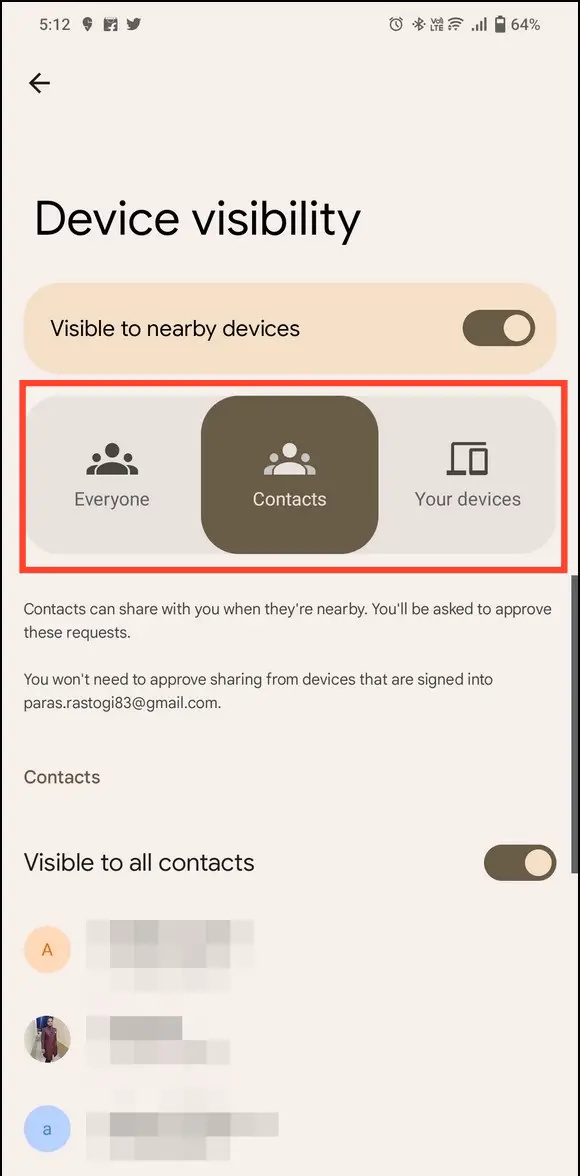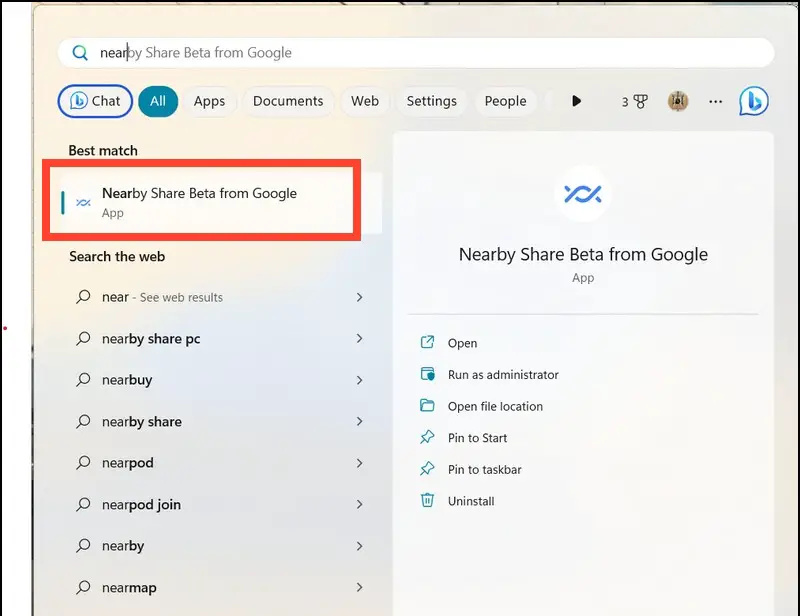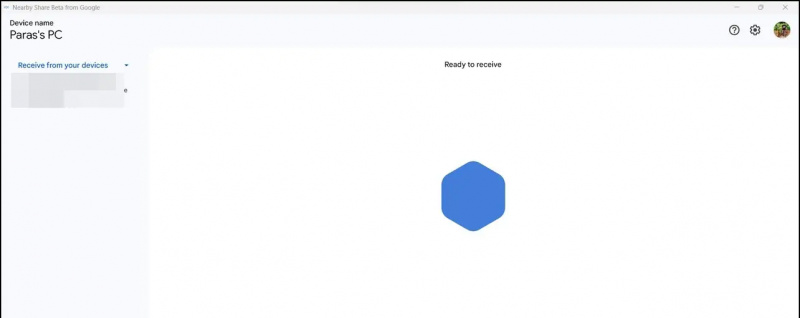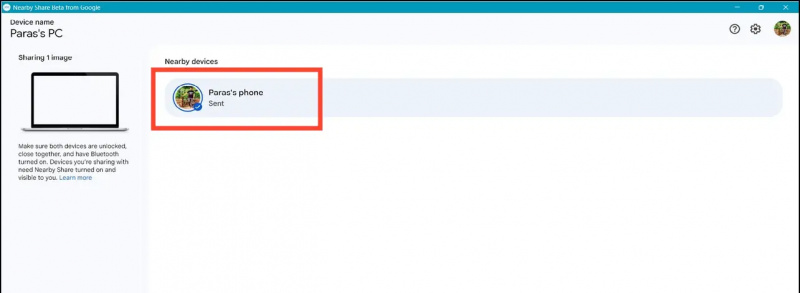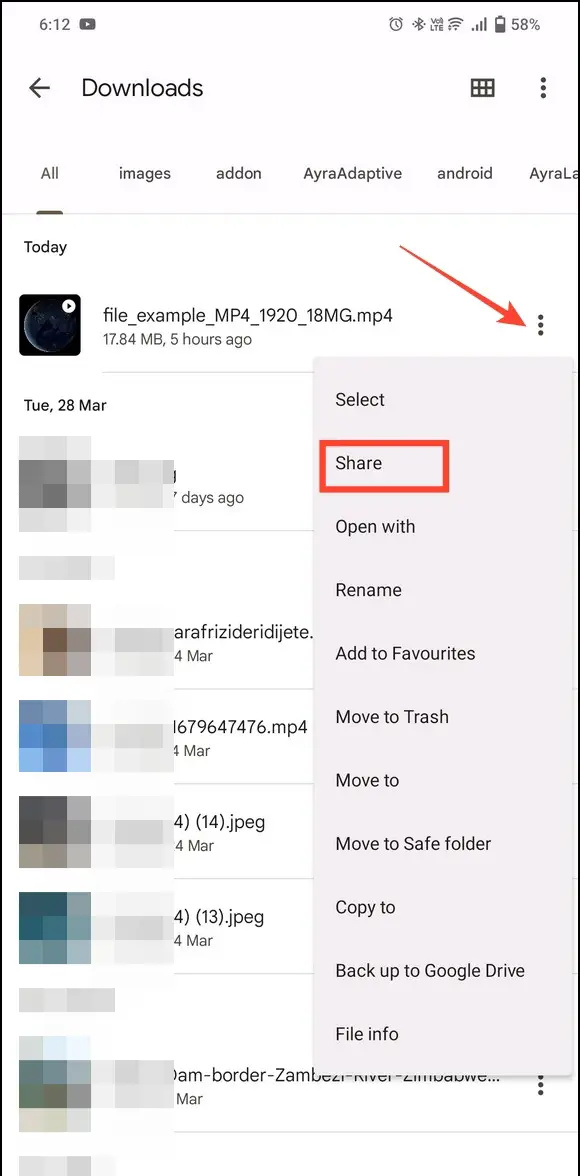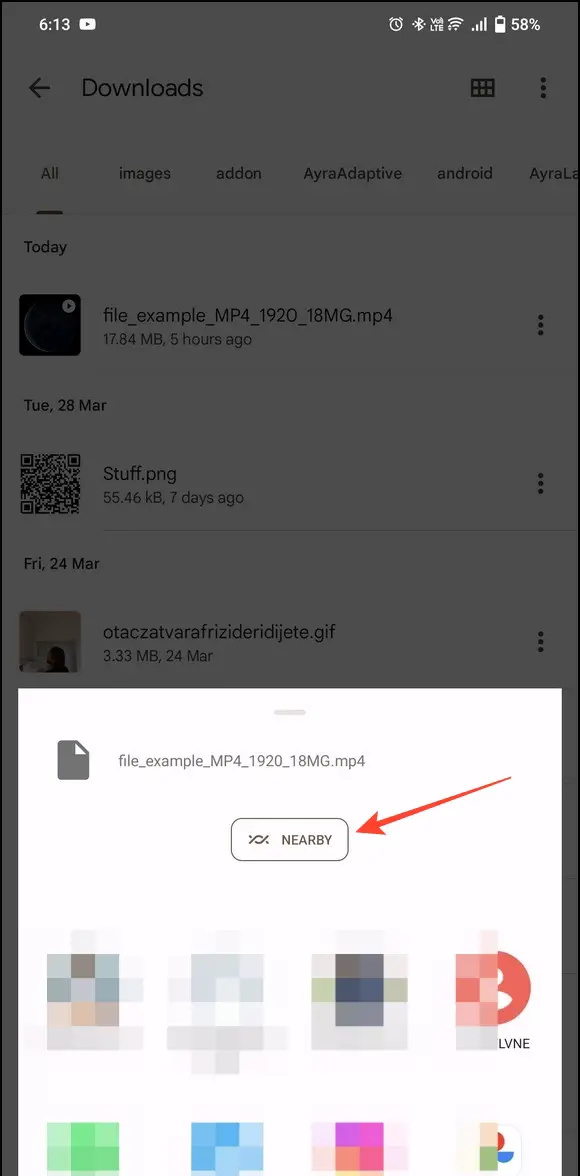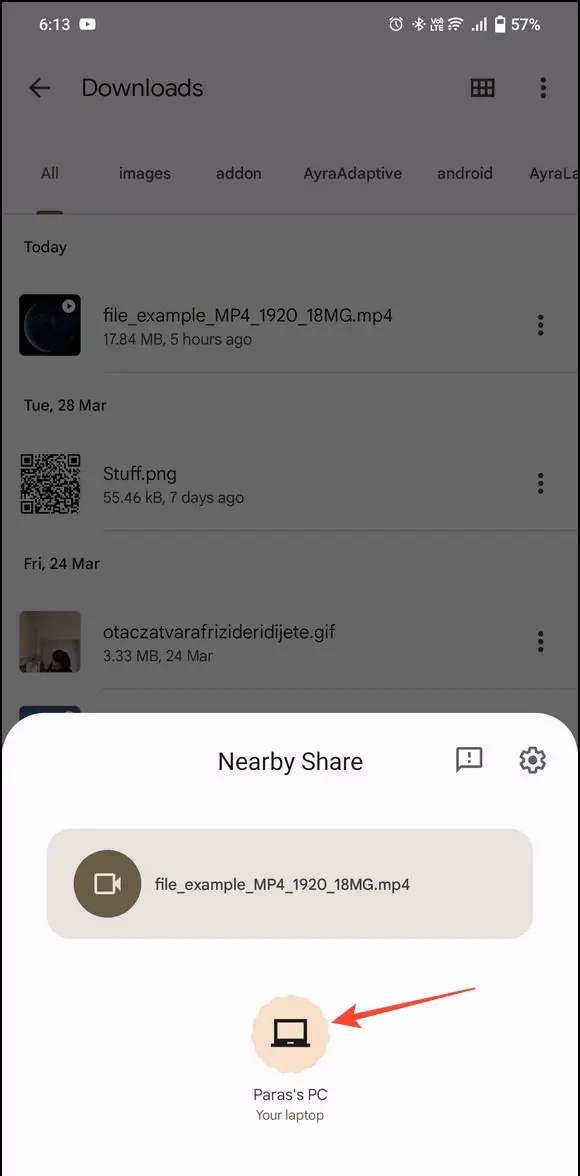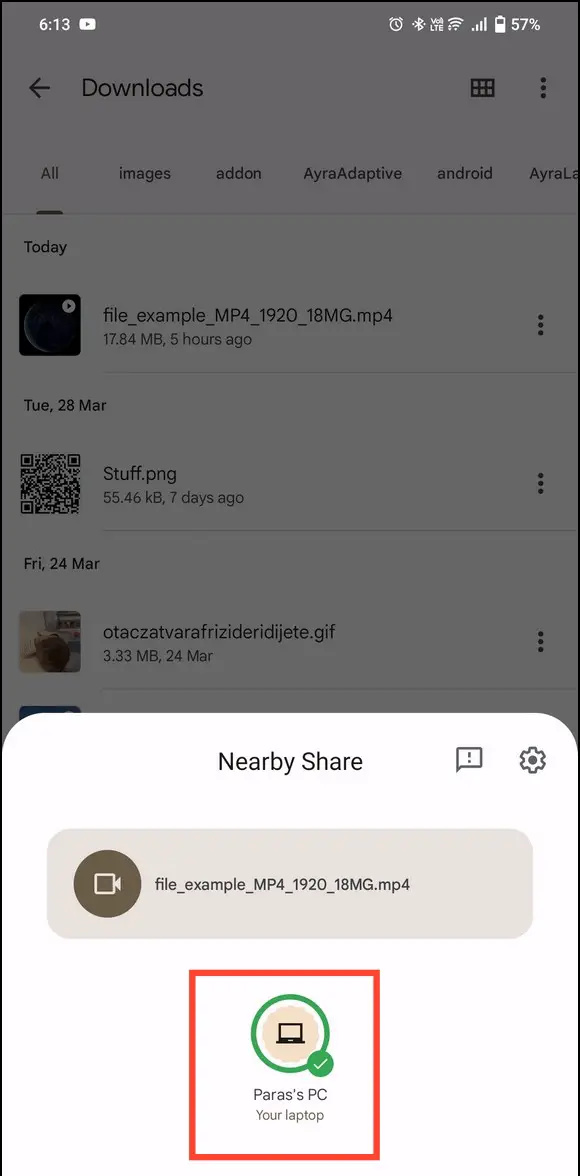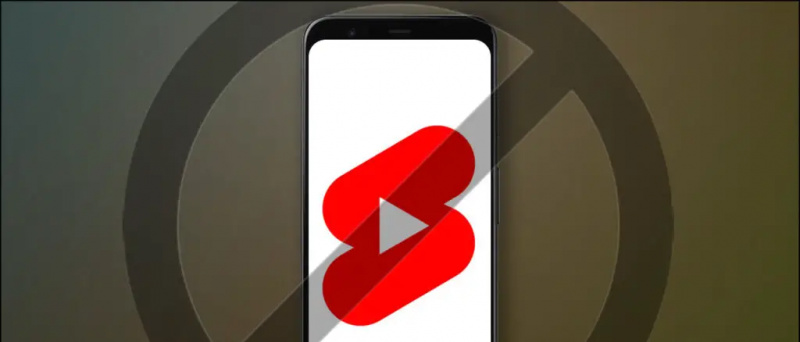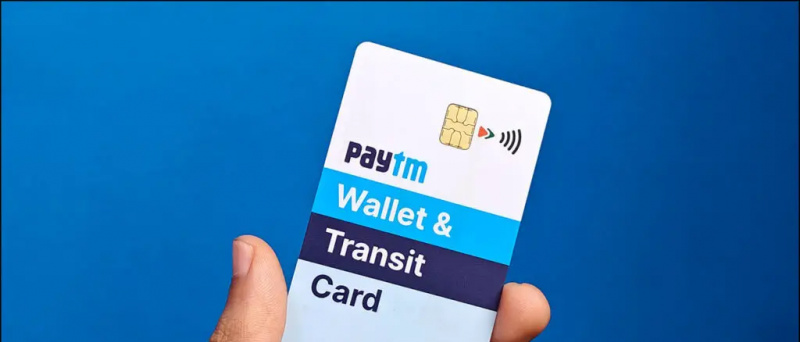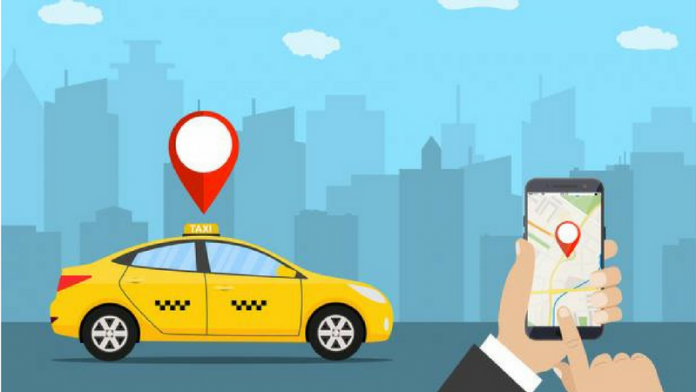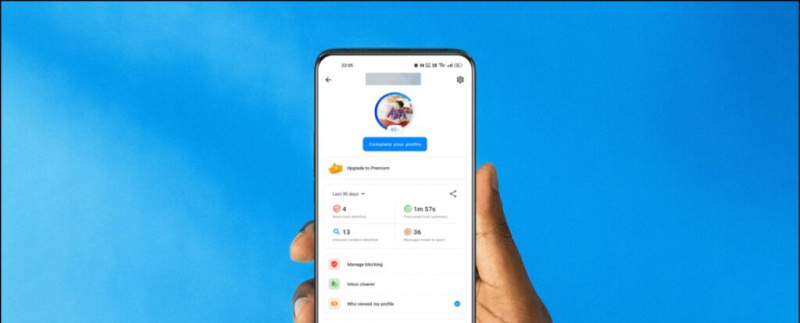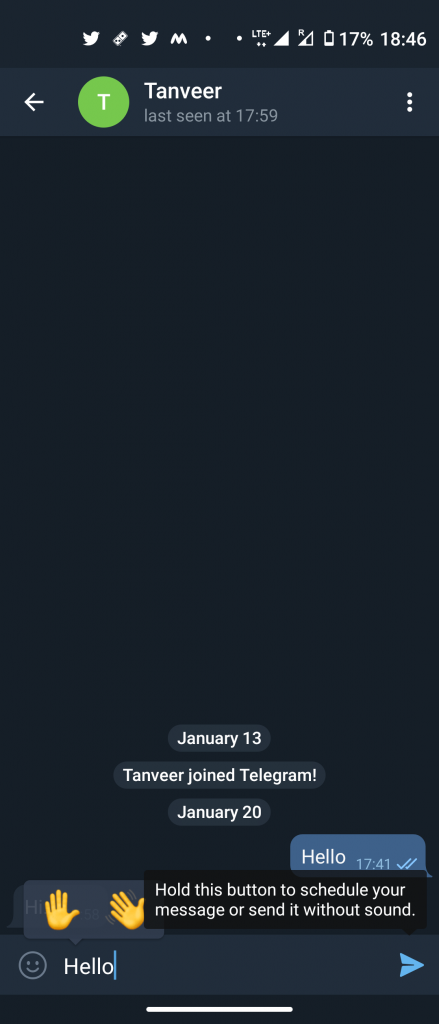Bukod sa mga third-party na app upang magpadala ng mga file nang wireless , ang mga gumagamit ng Windows ay palaging nangangarap ng alternatibong Airdrop para sa Windows. Gamit ang feature na Nearby Share ng Google para sa Windows, maaari kang walang putol na maglipat ng mga file papunta at mula sa mga Android device. Ngayon, tatalakayin natin ang mga hakbang sa paggamit ng Nearby Sharing sa Windows PC sa paliwanag na ito. Bilang karagdagan, maaari kang matuto magbahagi ng mga file gamit ang QR Codes .

Talaan ng mga Nilalaman
Ang Nearby Share ay isang cross-device na wireless file-sharing na feature ng Google, na medyo matagal nang nasa platform ng Android. Ngayon, sa wakas ay naghanda na ito sa mga Windows desktop. Dahil dito, maaari ka na ngayong maglipat ng mga file sa pagitan Windows at Android device , ginagawa itong matatag na katunggali sa Airdrop ng Apple. Habang nasa beta phase ito ngayon, gumagana ito nang walang kamali-mali upang magbahagi ng mga larawan, dokumento, at file at gumagawa ng tulay sa pagitan ng iyong mga Android device at Windows PC.
i-save ang imahe bilang hindi gumagana chrome
Sinubukan naming maigi ang app, at narito ang mga pangunahing highlight :
- Maglipat ng mga file tulad ng mga larawan , mga dokumento , mga video , at mga link sa pagitan ng Android at Windows sa isang pag-click.
- Ang lahat ng mga nakabahaging file ay end-to-end na naka-encrypt .
- Sinusuportahan sa karamihan ng mga Android phone at Windows 10/11 system (maliban sa ARM-based).
- Ang mga bilis ng File-Transfer ay mabuti at nakadepende sa iyong wireless na koneksyon at ang distansya sa pagitan ng mga device. Sa panahon ng aming pagsubok, iba-iba ito mula sa 10 hanggang 15 Mbps , na medyo kahanga-hanga para sa isang app sa beta stage.
Mga Kinakailangan sa Paggamit ng Nearby Share sa Windows
Upang magamit ang Nearby Share app sa Windows at sa iyong Android device, dapat mong sundin ang mga sumusunod na kinakailangan:
- A Windows 10/11 PC batay sa 64-bit arkitektura (ang mga Windows laptop na pinapagana ng ARM ay hindi suportado sa ngayon).
- Isang Android Device na may Android 6.0 o mas mataas .
- Tiyaking nakakonekta ang iyong Windows PC at Android Device sa Parehong Wireless Network .
- Ang parehong mga aparato ay dapat na nasa loob 16 talampakan o 5 metro ng bawat isa.
- Tiyaking naka-on ang Wi-Fi at Bluetooth para sa parehong device bago gamitin ang Nearby Share.
Nearby Share Alternative para sa ARM-Based PC
Kung ang Nearby Share ay hindi suportado sa iyong Windows PC o Android phone, maaari mong tingnan ang aming gabay para sa mga nangungunang libreng alternatibo sa ilipat ang mga file nang wireless sa pagitan ng telepono at PC .
paano mag-alis ng mga device sa google play
Mga Hakbang sa Pag-set Up ng Nearby Share sa Windows
Upang makakuha ng walang error na karanasan sa pagbabahagi ng file sa pagitan ng iyong Android at Windows PC gamit ang Nearby Share. Dapat mo muna itong i-set up sa parehong device.
Sa Windows 11/10
Dahil ang Nearby Share para sa Windows ay kasalukuyang nasa beta state, kailangan mong i-download ito mula sa website ng Google, sa halip na sa Microsft store. Sundin ang mga nabanggit na hakbang sa ibaba upang i-set up ang Nearby Share para sa Windows.
1. I-install ang Nearby Share Beta app sa iyong Windows machine mula sa opisyal na Pahina ng Android .